Потеря важных телефонных номеров может стать настоящей болью. Независимо от того, случайно ли вы их удалили, или у вас сломался Android-телефон, и вы вдруг остались без них, это всегда невероятно неприятно. К счастью, восстановить их можно с помощью аккаунта Google или дополнительным методом с участием стороннего ПО. В этом руководстве показано, как восстановить удаленные контакты на устройстве Android.
Полезно знать : узнайте, как используйте свой телефон Android в качестве точки доступа .
Получить удаленные контакты с помощью приложения Google Contacts
Что касается восстановления удаленных телефонных номеров на Android, приложение Google «Контакты» является наиболее эффективным решением.
1. Восстановить из корзины
Контакты Google предустановлены на большинстве телефонов Android. Если его нет на вашем устройстве, загрузите его с сайта Contents
Получить удаленные контакты с помощью приложения Google Contacts
ank" rel="noopener" title="Google Play магазин">Google Play магазин . Приложение хранит удаленные контакты (в папке «Корзина») всего 30 дней, прежде чем они будут удалены навсегда. Если вы хотите восстановить номер телефона, который вы удалили более 30 дней назад, вам нужно будет использовать один из других методов.Примечание. Номера телефонов, сохраненные на вашем устройстве, синхронизируются с вашей учетной записью Google и контактами Google. Если вы никогда не входили в учетную запись Google на своем устройстве, Google не будет сохранять резервные копии ваших телефонных номеров, и вы не сможете восстановить их с помощью этого метода.
- Откройте приложение Google Контакты на своем телефоне и войдите в свою учетную запись Google, если вы еще не вошли в нее.
- На главной странице нажмите кнопку «Исправить и управлять».
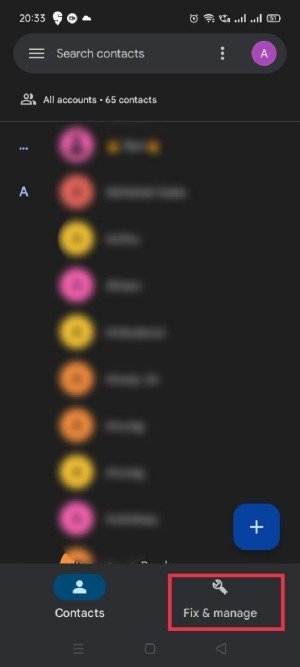
- Выберите «Корзина».
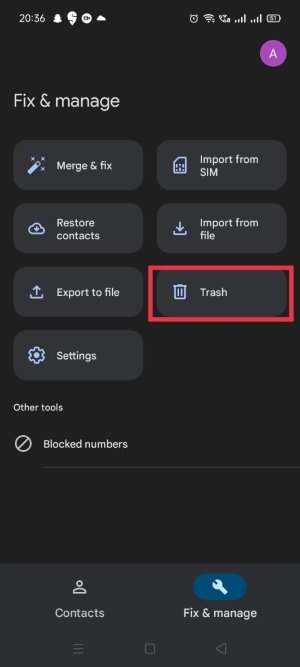
- Вы сможете увидеть все номера телефонов, которые вы удалили за последние 30 дней. Нажмите и удерживайте номер телефона, который хотите восстановить.
- Нажмите на значок с тремя вертикальными точками (также известный как меню «Кебаб») в верхнем левом углу экрана.
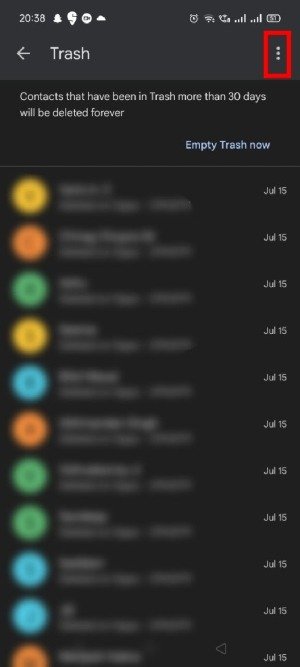
- Выберите «Восстановить».
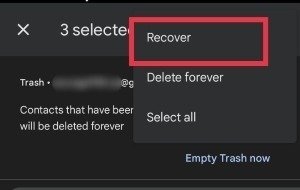
- Чтобы восстановить все удаленные номера телефонов одновременно, сначала нажмите «Выбрать все».
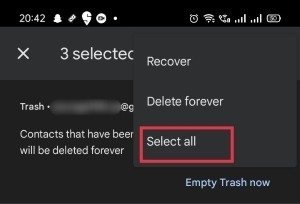
- Нажмите «Восстановить» вверху, и все удаленные номера телефонов будут восстановлены на вашем устройстве.
- Имейте в виду, что вы также можете получить доступ ко всем своим контактам, которые были удалены с вашего компьютера, перейдя на страницу Google Контакты . Вам нужно будет войти в свою учетную запись Google, а затем нажать «Корзина» (или «Корзина») в меню слева (эта опция находится внизу).
Совет : научитесь автоматически пересылать Android SMS на вашу электронную почту или в облако .
2. Отменить изменения
Иногда удаленные номера телефонов не отображаются в корзине. К счастью, вы можете восстановить их, используя другой метод. Google позволяет отменить все изменения, внесенные вами в контакты за последние 30 дней. Выполните следующие действия:
- Откройте приложение Google Контакты.
- Нажмите кнопку «Исправить и управлять» в нижней части главной страницы.
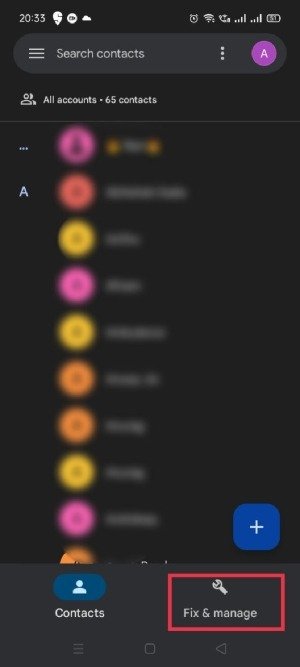
- Выберите «Настройки».
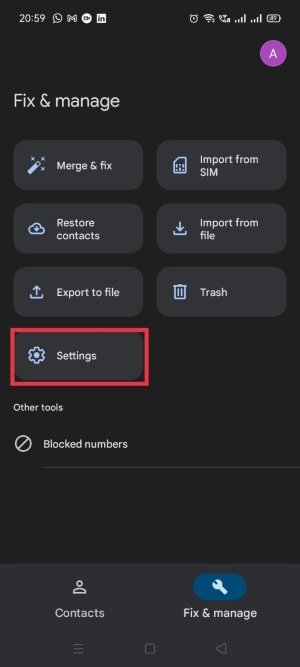
- Прокрутите страницу настроек вниз и нажмите «Отменить изменения».
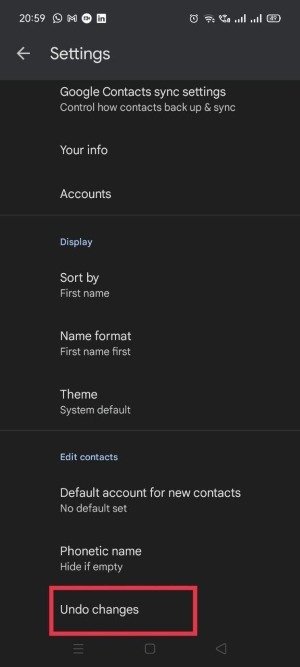
- Выберите временной интервал. Вы можете выбрать один из предопределенных параметров или установить собственный временной интервал.
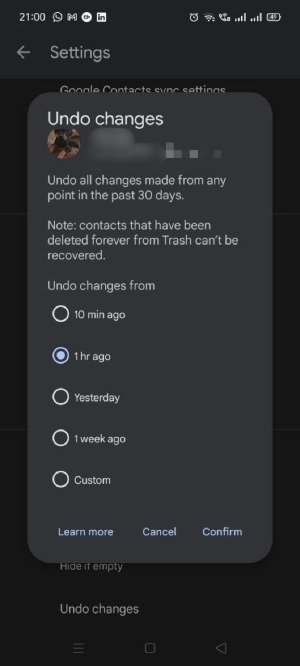
- Нажмите «Подтвердить», затем «ОК», чтобы восстановить контакты на телефоне. Прежде чем эти изменения появятся в ваших контактах, может пройти несколько минут.
Примечание. Отменяя изменения, вы восстанавливаете версию своих контактов на определенную дату и время. Изменения, внесенные вами за этот период времени, например добавление новых контактов или редактирование контактов, также будут отменены.
3. Снова импортируйте номера телефонов из аккаунта Google
Возможно, номера телефонов, которые вы ищете, на самом деле не удалены, а просто повреждены и не отображаются в вашем списке контактов. Это может быть связано с ошибкой в приложении «Контакты» или сбоем в самом устройстве. Если это произойдет, возможно, будет хорошей идеей снова войти в импортируйте контакты на ваше устройство из своей учетной записи Google.
- Откройте приложение Google Контакты.
- Нажмите кнопку «Исправить и управлять» внизу главной страницы.
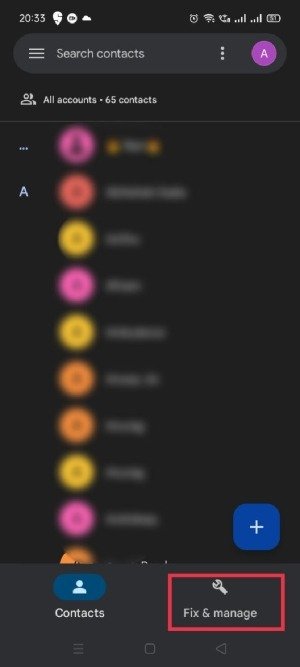 2. Отменить изменения" start="3">
2. Отменить изменения" start="3">
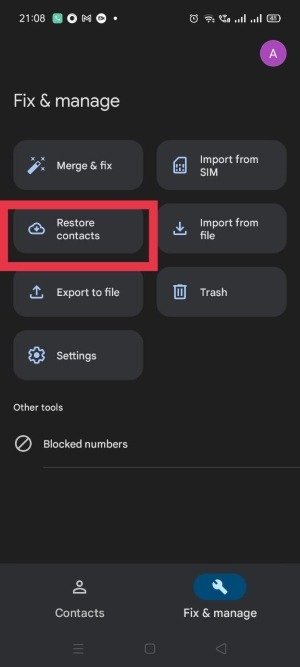
- Нажмите кнопку «Восстановить», и все ваши контакты будут импортированы на ваше устройство.
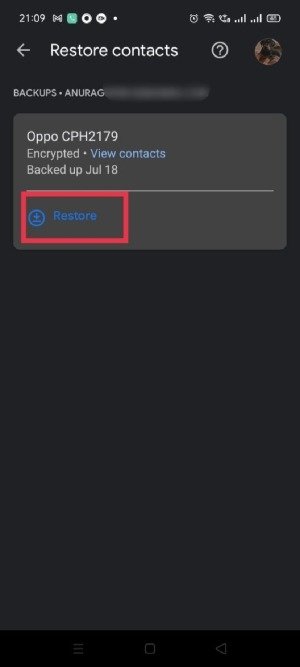
Совет : переходите на новое устройство? Узнайте как перенести контакты с одного телефона на другой .
4. Восстановить удаленные контакты с SIM-карты
SIM-карты имеют небольшой объем памяти для хранения ограниченного количества контактов, и многие пользователи до сих пор используют их для хранения своих телефонных номеров. Если вы один из них, вы можете легко восстановить удаленные номера телефонов, повторно импортировав их с SIM-карты, выполнив следующие действия:
- Откройте приложение Google Контакты.
- Нажмите «Исправить и управлять» внизу главной страницы.
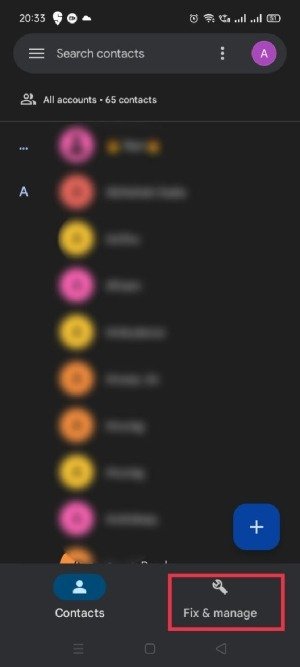
- Выберите «Импортировать с SIM-карты».
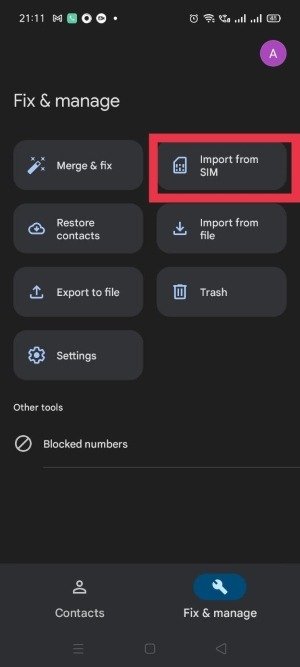
- Если на вашем устройстве две SIM-карты, выберите ту, которую вы хотите использовать для импорта контактов.
- Вы можете увидеть удаленные номера телефонов в списке. Нажмите и выберите контакты, которые хотите восстановить.
- Выберите место (аккаунт Google или устройство), куда вы хотите импортировать контакты.
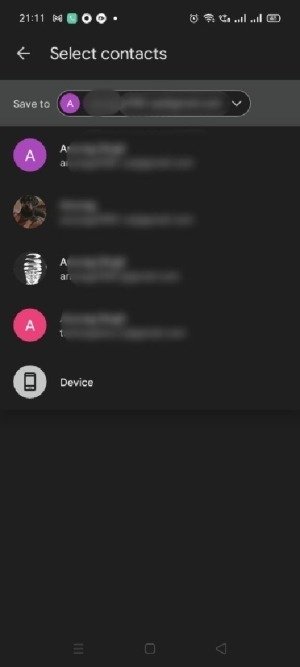
- Нажмите «Импортировать», чтобы восстановить телефонные контакты на ваше устройство.
К вашему сведению : не хотите, чтобы некоторые звонящие вас беспокоили? Узнайте, как скрыть звонки с Android .
5. Восстановите резервную копию контактов вашего аккаунта Google
Если вы не хотите использовать приложение «Контакты» для восстановл
3. Снова импортируйте номера телефонов из аккаунта Google
сделать это через «Настройки».- Откройте приложение «Настройки» на своем телефоне.
- Прокрутите вниз и нажмите «Google».
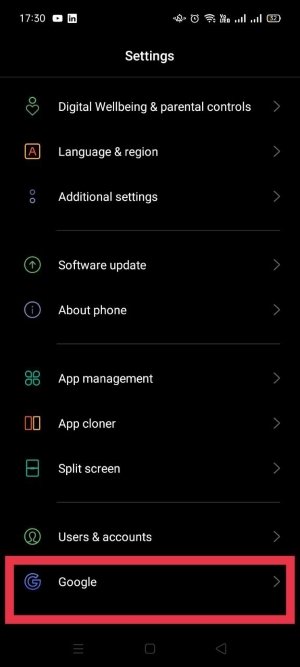
- Выберите «Настроить и восстановить».
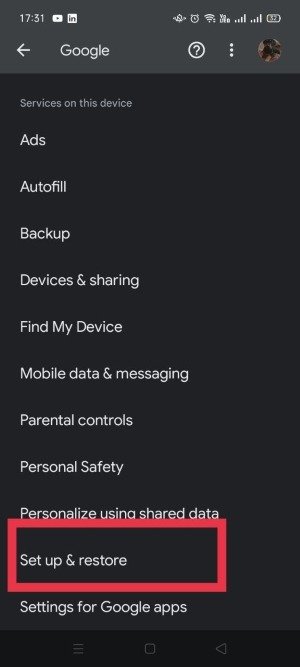
- Нажмите «Восстановить контакты».
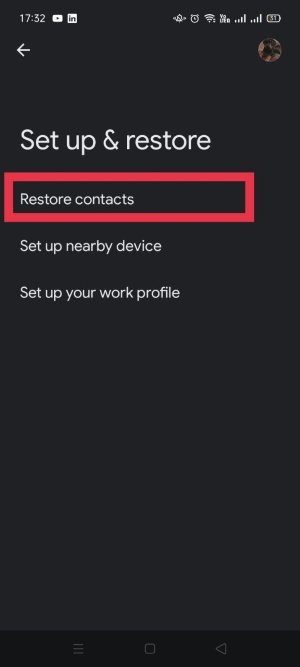
- Нажмите кнопку «Восстановить», и удаленные номера телефонов будут восстановлены на вашем устройстве.
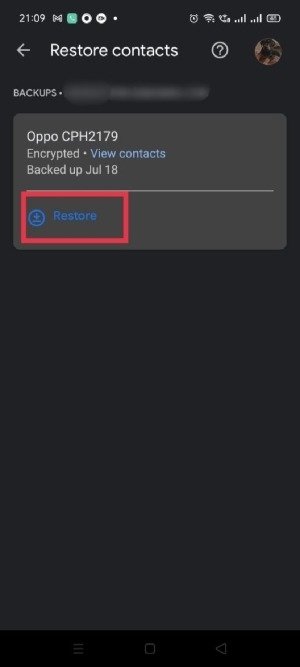
6. Восстановить удаленные контакты без резервной копии
Если вы не сделали резервную копию до потери номеров телефонов, этот метод — лучший способ восстановить контакты на Android. Попробуйте найти удаленный номер телефона в истории звонков. Если вы звонили по этому номеру в прошлом, он будет там. Однако у него больше не будет имени контакта — только номер.
Вы можете не помнить удаленный номер телефона, но просмотр истории звонков может помочь вам его идентифицировать. Постарайтесь вспомнить, когда вы разговаривали с этим человеком в последний раз и примерно как долго, чтобы связать номер и личность.
Если вы по-прежнему не можете найти удаленный номер телефона, рассмотрите возможность использования приложения для идентификации звонящего под названием Truecaller . Он работает как телефонный справочник и поможет вам найти все неизвестные номера в истории звонков.
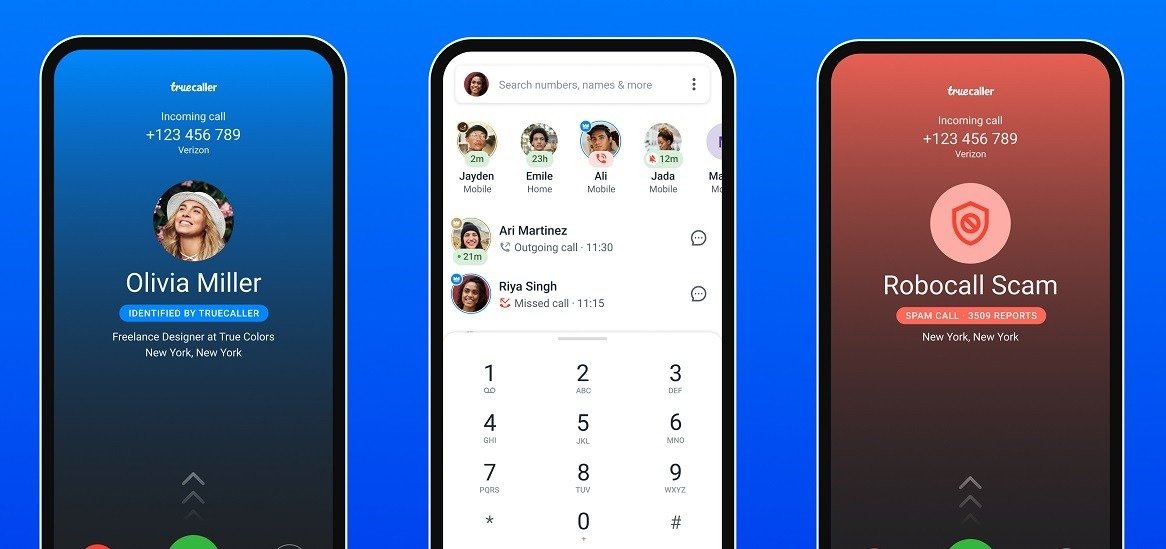
Truecaller также предоставляет вам дополнительную информацию, например, оператора связи и местоположение. Если
4. Восстановить удаленные контакты с SIM-карты
. Информация может быть не всегда верной, но в большинстве случаев это так.Совет : научитесь быстро удалить несколько контактов с Android звонить по телефону.
7. Используйте сторонние сервисы
Если вышеуказанные методы не сработали, вам придется прибегнуть к сторонним решениям. Существует множество сервисов, которые помогут вам восстановить удаленные номера телефонов на вашем устройстве Android.
Самыми популярными приложениями для восстановления являются Восстановление данных Dr. Fone Android , Фонлапа и ДроидКит . Большинство этих программ можно использовать бесплатно, но более продвинутые функции скрыты за платным доступом. Подобные приложения обычно сканируют ваше устройство в поисках следов удаленных телефонных номеров, а затем позволяют вручную восстановить их на телефоне Android.
Если вы решите пойти по этому пути, вам необходимо немедленно перевести смартфон в режим полета и прекратить его использование. Это сделано для того, чтобы избежать перезаписи данных, которые вы пытаетесь восстановить.
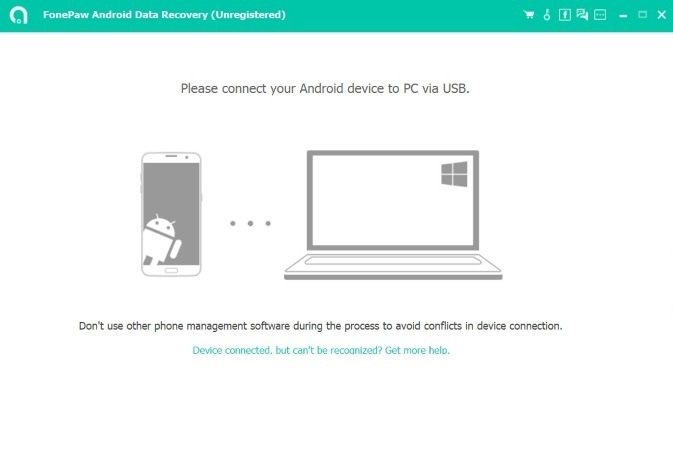
Что нужно знать перед использованием сторонних приложений
Обратите внимание, что приложения для восстановления не гарантируют возврат удаленных телефонных номеров. Более того, эти приложения могут даже потребовать от вас рутирования вашего устройства, поскольку большая часть удаленных данных сохраняется в той части системы, доступ к которой возможен только с правами root.
Мы не рекомендуем рутировать ваше устройство, если вы не являетесь технически подкованным пользователем и не знаете, во что ввязываетесь. Следует отметить, что рутирование может привести к аннулированию гарантии на ваш смартфон и подвергнутию его потенциальным угрозам безопасности. Если вы все еще хотите получить root права на своем устройстве, вы можете сделать это с помощью инструмент Магиск .
Не теряйте контакты Android в будущем
Попытка восстановить удаленные номера телефонов на Android может оказаться затруднительной, если у вас нет рез
5. Восстановите резервную копию контактов вашего аккаунта Google
гают бесплатный способ резервного копирования ваших контактов Android. Если вы хотите упростить восстановление контактов на Android, настройте параметры резервного копирования, чтобы быть застрахованными, если вы случайно удалите что-то позже.Резервное копирование контактов с помощью контактов Google
Загрузите приложение Google Контакты, если оно не установлено заранее. Это понадобится вам для восстановления контактов позже. Если вы используете телефон Samsung, перейдите к разделу Samsung Cloud.
- Перейдите в «Настройки ->Google» на своем устройстве.
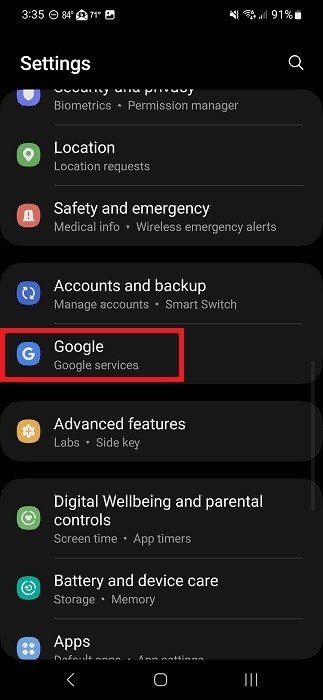
- Нажмите «Настройки приложений Google» (последний вариант в списке).
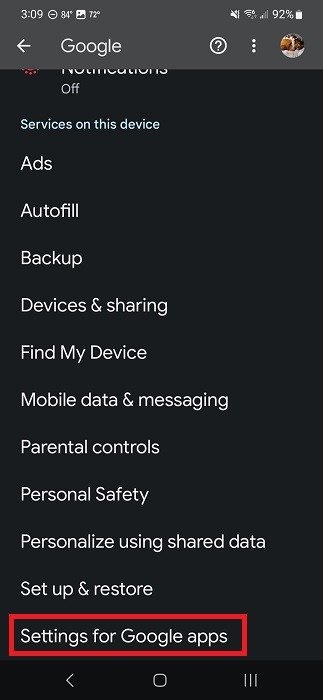
- Нажмите «Синхронизировать контакты Google».
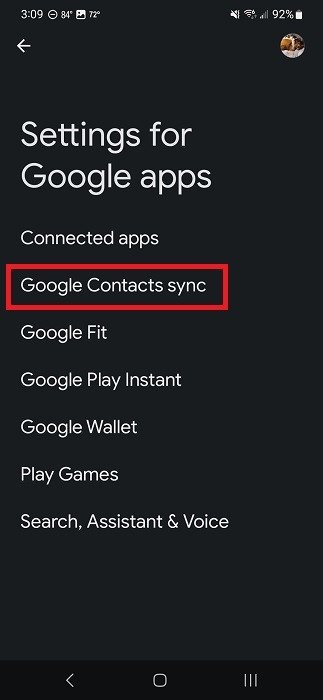
- Нажмите «Также синхронизировать контакты устройства».
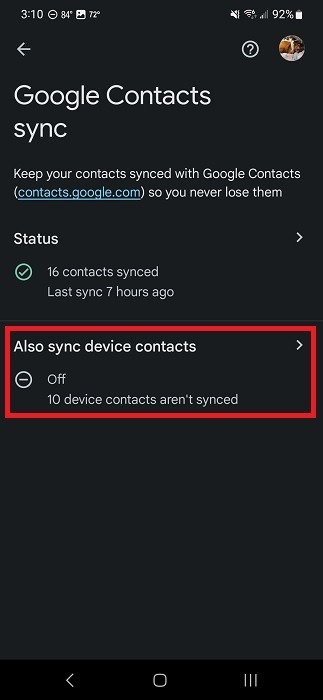
- Включите параметр «Автоматическое резервное копирование и синхронизация контактов устройства». Выберите свою учетную запись Google, и все готово.
- Обратите внимание, что это не относится к контактам, управляемым через другие приложения, например к учетным записям электронной почты, не принадлежащим Google.
Совет. Узнайте, как используйте Samsung Wallet для управления паролями и т. д. .
Резервное копирование контактов с помощью Samsung Cloud
Хотя вы можете использовать контакты Google на устройствах Samsung, у вас также есть возможность выполнять резервное копирование и восстановление контактов на Android с помощью Samsung Cloud.
- Перейдите в «Настройки ->Учетные записи и резервное копирование» на устройстве Samsung. Либо коснитесь своей учетной записи Samsung в верхней части «Настройки». Если вы еще не вошли в систему или у вас нет учетной записи Samsung, войдите в нее или создайте ее.
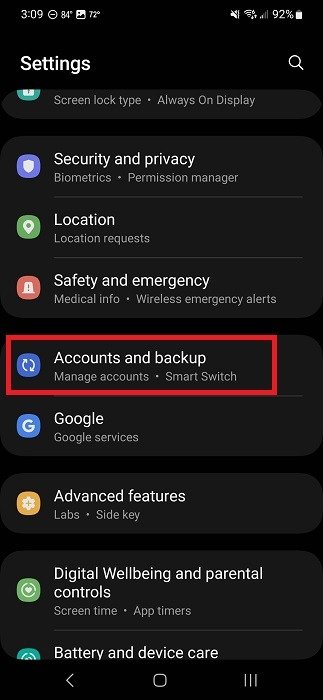
<старый старт="2">
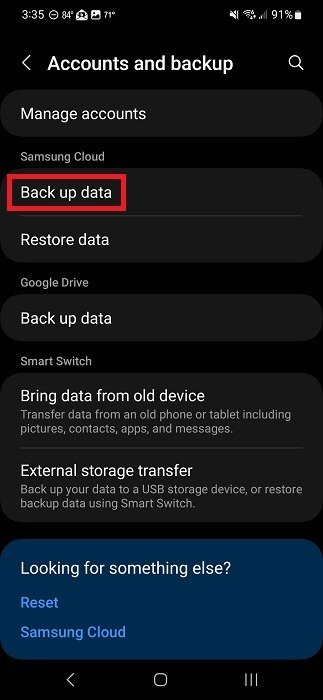
- Включите «Контакты» и все остальное, для чего хотите создать резервную копию.
- Нажмите «Создать резервную копию сейчас» и дождитесь резервного копирования контактов, а затем восстановите их из облака в любое время.
Совет : нужно измените учетную запись по умолчанию для контактов на телефоне Android ? Мы проведем вас по шагам.
Часто задаваемые вопросы
Сохраняются ли удаленные номера телефонов на устройстве?
Да, удаленные номера телефонов останутся на вашем устройстве. Однако занимаемое ими пространство помечается как «Удаленное» и становится доступным для новых данных. Как только вы добавите дополнительные данные на с
7. Используйте сторонние сервисы
езаписаны и удалены без возможности восстановления.Безопасно ли использовать сторонние приложения для восстановления?
Да, в большинстве случаев сторонние приложения для восстановления безопасны. Они предназначены для восстановления данных и не могут нанести вред вашей системе или устройству. Однако, если приложение выглядит подозрительно, оно может в конечном итоге украсть личные данные с вашего телефона или установить на него шпионское ПО. Прежде чем выбирать приложение для восстановления, изучите информацию.
Как восстановить удаленные контакты на телефоне Samsung?
Если вы используете приложение Google Контакты на своем телефоне Samsung, вы можете восстановить контакты телефона, используя описанные выше методы. Но есть еще несколько вариантов.
Если вы создали резервную копию своих контактов через приложение Samsung Cloud, перейдите в «Настройки» ->«Учетная запись Samsung» ->«Samsung Cloud» ->«Восстановить данные» (выберите свое устройство при появлении запроса) ->«Восстановить». Вы можете в любое время выполнить резервное копирование контактов вручную, открыв Samsung Cloud и нажав «Резервное копирование данных».
Либо откройте предустановленное приложение «Контакты» на телефоне Samsung. Нажмите «Контакты», а затем трехточечное меню. Выберите «Корзина» и нажмите и удерживайте контакт, который хотите восстановить. Оно работает почти идентично приложению Google Контакты для восстановления удаленных контактов Android.
Изображение предоставлено: Пексели . Все скриншоты созданы Анурагом и Кристал Краудером.


